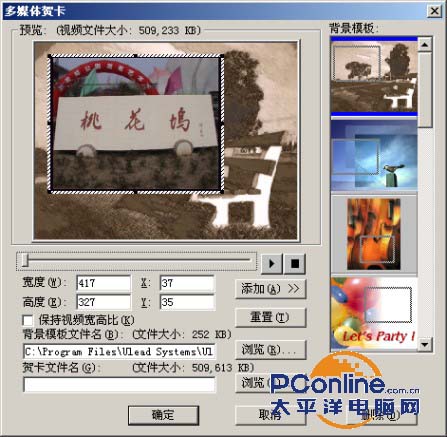文/江苏:曾庆祝
查看影片
2.查看影片。当您创建完影片之后,影片文件在存到您所选目录的同时,将被放入视频素材库中。您可以单击“素材库”中的该文件略图,该影片将显示在预览窗口中,单击“播放”按钮可以观看影片;
3.选取您刚才制作的RM视频文件,单击“导出”下拉列表,并选取“网页”选项,如图4,在弹出的“浏览”对话框中输入网页的文件名,然后单击“确定”按钮,单击“扫描”按钮可以查看该文件夹的所有网页文件;

4.这时打开一个“网页”对话框,在打开的对话框中单击“是”,可以将视频素材插入网页中,并包含播放素材的控件,这样,您只需将该网页放到网上,您网上的朋友就可以看了。如果您只要在网页中加入一个连接到视频文件的超级链接,请单击“否”,这样,您的朋友单击该链接时,既可以在线查看,也可以用“保存”选项将该影片保存到自己的硬盘上。
好了,网页影片做好了,还不赶紧去试一试。
注意:对于数码视频来说,甚至一个较小的素材也可能超过 10M,这将会花费接收者大量的下载和接收时间。在您将项目导出到 Internet 上时,请注意考虑下载时间。另外,您还需告诉观众,必须使用支持播放视频素材的浏览器。
三、制作多媒体贺卡
利用会声会影可以制作一个多媒体贺卡,而且可以制作打包成为一个可执行文件,只要接收者运行这个文件,不需要其它程序的支持就可以自动播放贺卡。下面就来介绍它的做法与步骤:
1、视频编辑完成后,就可以开始制作了。单击“分享”步骤选项面板上“创建视频文件”按钮,选择mpeg格式,如果您想将您的影片分享给他人,那么 MPEG 视频可能是最适当的格式,它具有高度的压缩比并保持高质量。在弹出的框中输入文件名及路径后进行保存,这时“会声会影”将会把您编辑制作的影片进行渲染,把添加到视频的音乐、旁白、特效等加入到影片中;
2、单击选项面板“导出”右侧的三角按钮,从弹出的下拉表中选择“贺卡”选项,然后单击“导出视频素材”按钮,这时将打开“多媒体贺卡”对话框,您就可以用所选的电影文件创建多媒体贺卡了,如图5;